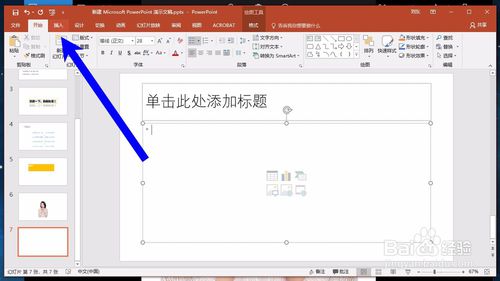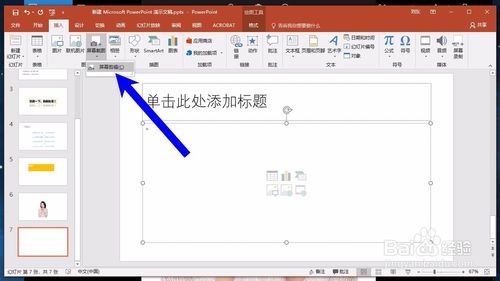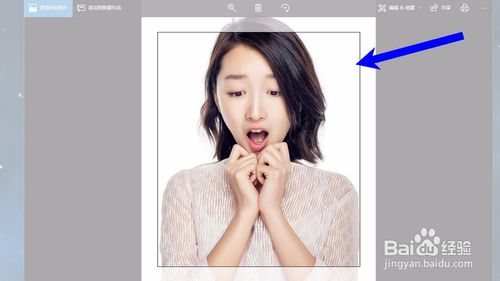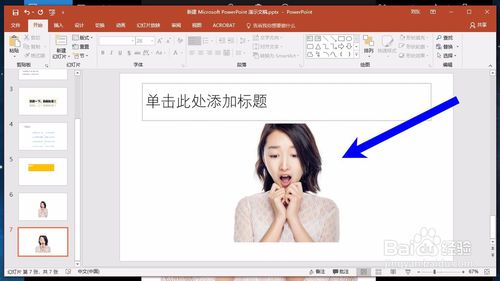microsoft powerpoint怎么截屏 在幻灯片插入屏幕截图方法
时间:2025-11-24 | 作者: | 阅读:0可能有的用户想知道microsoft,powerpoint怎么截屏,在幻灯片插入屏幕截图方法,下面让心愿游戏的小编为你介绍一下吧,跟小编一起来看看吧!
首先我们打开一个ppt文档然后创建一张幻灯片点击上方功能区中的插入
在插入功能区的图像中,我们找到屏幕截图,点击打开,如下图所示。
在屏幕截图的下拉列表中,我们找到屏幕,点击点击一下,如下图所示。
点击完成之后,可以看到ppt文档自动隐藏了,只剩下了桌面上面的内容可以看到桌面的内容变成了一个淡灰色。
接着我们可以使用鼠标拖动我们想要截图的区域,拖动完成的位置,可以看到画面特别的清晰,而没有拖动的位置,依然是一个淡灰色。活动完成之后,我们松开鼠标。
最后我们可以看到,拖动完成的区域自动插入到了ppt的幻灯片中,给我们带来了非常大的便利。
最后:以上就是心愿游戏的小编为您带来的microsoft,powerpoint怎么截屏,在幻灯片插入屏幕截图方法,希望帮到小伙伴们,更多相关的文章请收藏心愿游戏
来源:https://www.liqucn.com/article/33287.shtml
免责声明:文中图文均来自网络,如有侵权请联系删除,心愿游戏发布此文仅为传递信息,不代表心愿游戏认同其观点或证实其描述。
相关文章
更多-
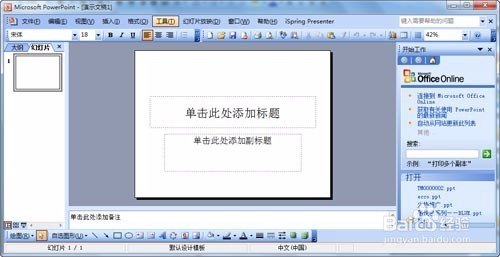
- ppt怎么做 ppt制作教程
- 时间:2025-11-24
-

- ppt转word 怎样把PPT文件转换成Word文档
- 时间:2025-11-24
-
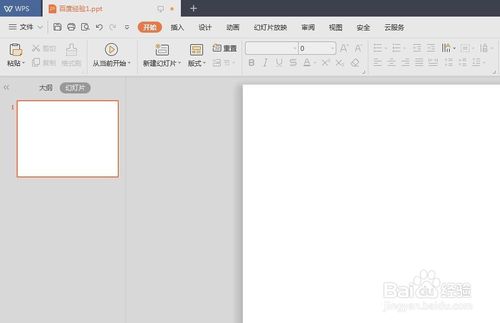
- ppt背景图怎么设置 ppt背景图设置教程
- 时间:2025-11-24
-
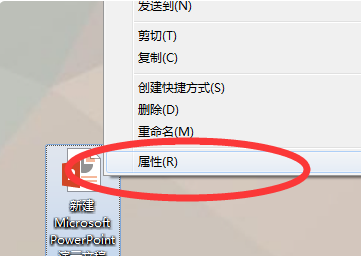
- powerpoint2010演示文稿的扩展名
- 时间:2025-11-24
-

- ppt怎么转换成word文档 转换成word文档方法
- 时间:2025-11-24
-
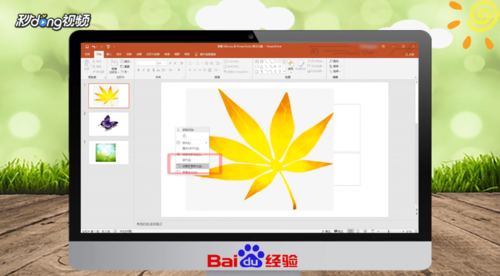
- ppt背景图怎么换 更换PPT背景图片方法
- 时间:2025-11-24
-
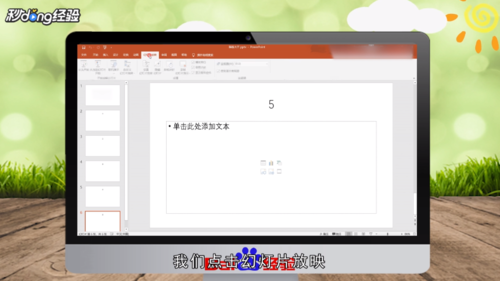
- ppt怎么设置自动播放 设置幻灯片自动播放方法
- 时间:2025-11-24
-
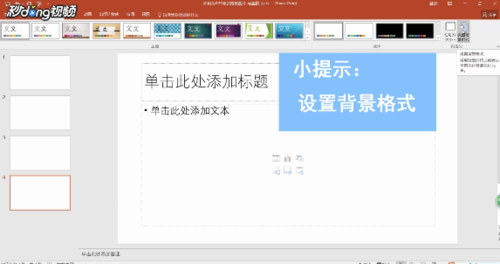
- ppt怎么增加背景图 添加背景图片方法
- 时间:2025-11-24
精选合集
更多大家都在玩
大家都在看
更多-

- 四字骚气网名男生霸气(精选100个)
- 时间:2025-12-23
-
- 快手直播遭黑灰产规模化攻击 安全专家解析自动化攻击新趋势
- 时间:2025-12-23
-
- qq飞车什么模式多经验
- 时间:2025-12-23
-
- 熊出没之探险日记第43集剧情介绍
- 时间:2025-12-23
-

- 暗黑4痛楚精华效果一看
- 时间:2025-12-23
-

- 暗黑4苦痛精华效果一看
- 时间:2025-12-23
-

- DNF2026魔皇毕业附魔选择
- 时间:2025-12-23
-

- DNF2026血法毕业附魔选择
- 时间:2025-12-23